CAD中绘制建筑平面图的详细步骤
如何在CAD中绘制建筑平面图
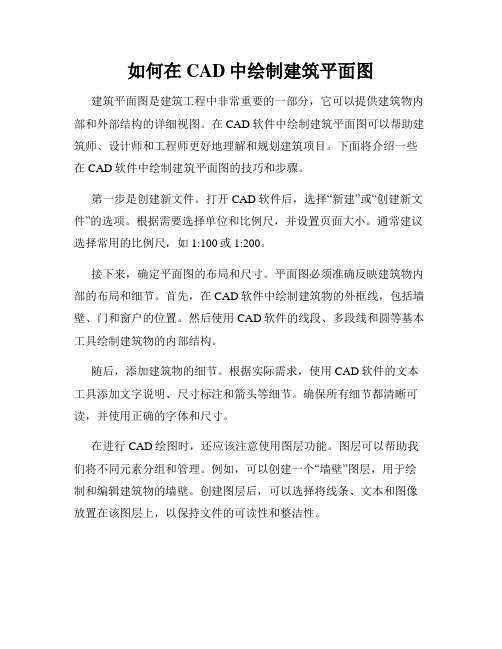
如何在CAD中绘制建筑平面图建筑平面图是建筑工程中非常重要的一部分,它可以提供建筑物内部和外部结构的详细视图。
在CAD软件中绘制建筑平面图可以帮助建筑师、设计师和工程师更好地理解和规划建筑项目。
下面将介绍一些在CAD软件中绘制建筑平面图的技巧和步骤。
第一步是创建新文件。
打开CAD软件后,选择“新建”或“创建新文件”的选项。
根据需要选择单位和比例尺,并设置页面大小。
通常建议选择常用的比例尺,如1:100或1:200。
接下来,确定平面图的布局和尺寸。
平面图必须准确反映建筑物内部的布局和细节。
首先,在CAD软件中绘制建筑物的外框线,包括墙壁、门和窗户的位置。
然后使用CAD软件的线段、多段线和圆等基本工具绘制建筑物的内部结构。
随后,添加建筑物的细节。
根据实际需求,使用CAD软件的文本工具添加文字说明、尺寸标注和箭头等细节。
确保所有细节都清晰可读,并使用正确的字体和尺寸。
在进行CAD绘图时,还应该注意使用图层功能。
图层可以帮助我们将不同元素分组和管理。
例如,可以创建一个“墙壁”图层,用于绘制和编辑建筑物的墙壁。
创建图层后,可以选择将线条、文本和图像放置在该图层上,以保持文件的可读性和整洁性。
此外,还应该学会使用CAD软件的复制和镜像功能。
复制功能可以帮助我们快速创建相似的元素,如多个窗户或门。
镜像功能可以使我们在建筑平面图的两侧对称地绘制建筑元素。
另一个重要的技巧是使用CAD软件的阵列和块功能。
阵列功能可以帮助我们创建大量相同的元素(如柱子或标志),而块功能则可以将多个元素组合成单个对象,以减少文件的大小和复杂性。
最后,在绘制完建筑平面图后,要定期进行保存,并使用CAD软件的打印或导出功能生成实际使用的版本。
这样可以确保我们可以随时访问和共享平面图。
通过学习和掌握CAD软件的基本功能和技巧,我们可以在建筑设计和规划过程中更加高效和准确地绘制建筑平面图。
然而,需要注意的是,这只是绘制建筑平面图的基本步骤,具体的方法和技巧可能因软件版本的不同而有所差异。
cad画平面图教程

cad画平面图教程CAD(计算机辅助设计)是一种利用计算机进行图形绘制和设计的技术,广泛应用于建筑、机械、电子等行业。
而平面图是CAD中最基本的图形展示形式之一,这里将为你介绍CAD画平面图的基本教程。
首先,打开CAD软件并选择“新建”或“新建文档”,即可创建一个新的画布。
接下来,设置图纸的布局和尺寸。
你可以通过“布局”选项来选择横向或纵向布局,并设置图纸的比例尺。
在画布上创建基础图形。
你可以使用CAD软件提供的基本绘图工具,如直线工具、圆形工具、矩形工具等来创建基础图形。
点击相应的工具,然后在画布上点击鼠标来确定起点和终点,从而创建出相应的图形。
编辑和调整图形。
CAD软件提供了丰富的编辑工具,使你可以对已经创建的图形进行调整和修改。
你可以使用拖动、旋转、缩放等编辑操作来调整图形的位置、大小和形状,或者使用剪切、复制、粘贴等工具来对图形进行进一步处理。
标注和注释。
在绘制平面图时,标注和注释是非常重要的,它们可以提供关于图形的更多信息。
你可以使用CAD软件提供的文字工具来添加文字标注,如标明长度、角度和图形的名称等。
同时,还可以使用CAD软件提供的标尺工具来添加尺寸标注,对图形进行精确测量。
应用图层和图块。
为了方便管理和编辑图形,你可以将它们分别放置在不同的图层中。
CAD软件提供了图层管理功能,你可以创建、编辑和调整不同的图层,并根据需要显示或隐藏它们。
另外,你还可以将一组图形定义为图块,并在其他图纸中复用它们。
保存和导出图纸。
一旦完成绘制平面图,记得及时保存你的作品。
CAD软件通常提供多种保存格式,你可以选择保存为CAD格式(.dwg)以便后续编辑,或者保存为其他常见的图像格式如JPEG、PNG等以便在其他软件中查看和共享。
综上所述,CAD画平面图需要掌握基本的绘图工具和编辑技巧,同时需要注意标注和注释,以及图层和图块的应用。
随着不断的练习和经验积累,你将能够更加熟练地使用CAD软件来绘制出精确、清晰的平面图。
AutoCAD绘制建筑平面图方法与技巧简介(修改)
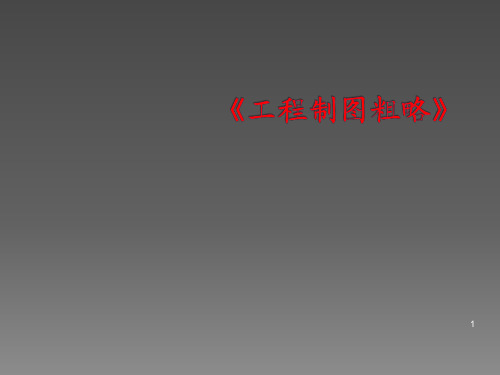
护坡
台阶
⑴ 粗实线 新建建筑物±0.00高度的可见 轮廓线
⑵ 中实线 新建构筑物、道路、桥涵、围 墙、边坡、挡土墙等的可见轮廓线、新建建 筑物±0.00高度以外的可见轮廓线;
⑶ 中虚线 计划预留建(构)筑物等轮廓
⑷ 细实线 原有建筑物、构筑物、建筑坐 标网格等以细实线表示。
⑴ 建(构)筑物定位 用尺寸和坐标定位 主要建筑物、
粗实线 8 新建建筑物
细实线
原有建筑物
中虚线
计划扩建的预 留地或建筑物
拆除的建筑物
建筑物下的通道
散状材料 露天堆场
其他材料露天堆 场或露天作业场
铺砌场地
敞棚或敞廊
围墙及大门
X 105.00 Y 425.00
测量坐标
填挖边坡
被挡土在短线侧
烟囱
A 105.00 B 425.00
建筑坐标
挡土墙
-0.50 77.85 78.35
11
2.4 出图要求(打印图纸时设置)
线宽——墙线柱线宽0.45-0.5(9号色),轴线宽0.15-18(1号 色),窗线看线-0.2
其它线宽0.25。 图纸规格——2#白纸图(70克纸),出图比例1:100。
12
工程制图与计算机绘图
土木工程学院
作图顺序
与手工绘图相仿,使用CAD绘制建筑图样的顺序为: 平面图-》立面图-》剖面图-》大样图 平面图样绘制顺序为:
标高有绝对标高和相对标高。总平面图中标注的 标高应为绝对标高。所谓绝对标高,是指以我国 青岛市外的黄海海平面作为零点而测定的高度尺 寸。假如标注相对标高,则应注明其换算关系。 新建建筑物应标注室内外地面的绝对标高。标高 及坐标尺寸宜以米为单位,并保留至小数点后两 位。
CAD绘制建筑平面图—绘制学生宿舍楼平面图

1)从格式菜单中,单击“多线样式”,弹出对话框如左图所示 ; 2)单击对话框中的“修改”按钮,弹出“修改多线样式”对话框,如右图所示; 3)在对话框中,勾选“起点”和“端点”的直线封口,如右图所示。单击“确定”按钮关闭;
将“粗实线”图层置为当”选项设 置为“240”。 追踪定位门窗位置绘出墙线,如图所示。
3)启用复制命令,复制窗子;再“夹点编辑”内部墙体向左右拉平,如图所示。
4)绘制楼梯平面图,如图所示。
启用“拉伸”命令,将卫生间和盥洗室门向左右各拉伸距离300,如图所示。
绘制门洞线,启用“分解”命令,将卫生间墙分解,然后修剪出门洞,如图所示。
4)“注释比例”选择1:100;标注尺寸如图所示
1)启用阵列命令,设置列数为5,列偏移3600。选择对象为中间墙线、门窗线及相关的尺寸标注。
2)阵列后图形如图所示。
1)删除楼梯间内的文字和门线;启用“拉伸”命令,将墙体向左右拉伸,如图红框所示位置。
2)启用“拉伸”命令,将上部尺寸向上拉伸距离约1300左右;绘制凸出的墙体如图所示。
1)双击任一墙线,用“T形合并”编辑多线如右图所示。
将“细实线”图层置为当前层,绘制门窗图例,如图所示
1)“注释比例”选择1:100;文字样式选择为“Annotative”,字高选择为“2.5”和“2”。 2)写出一个房间的汉字,如图所示。
1)修改“Annotative”尺寸标注样式,如左图红线框标示; 2)勾选“固定长度的尺寸界线”,“长度”设为5,如中间图红线框标示; 3)将箭头修改为建筑标记,如右图红线框标示。
CAD绘制建筑平面图的步骤与技巧

CAD绘制建筑平面图的步骤与技巧CAD(计算机辅助设计)软件是设计师们在建筑行业中常用的工具之一,它能够将构思转化为具体的图纸和模型。
绘制建筑平面图是CAD软件的常用功能之一,下面将介绍绘制建筑平面图的步骤与技巧。
步骤一:收集资料与了解需求在使用CAD软件绘制建筑平面图之前,首先需要收集相关的资料和了解项目的需求。
这包括项目的规模、功能分区、使用要求等。
理解项目的需求将有助于在绘制平面图时更好地把握设计的方向。
步骤二:创建底图在CAD软件中,创建一个底图是绘制建筑平面图的第一步。
底图应包含建筑物的轮廓、外部环境、道路、水系等基本信息。
通过准确绘制底图,可以为后续的设计提供一个清晰的背景。
步骤三:绘制建筑物的外部轮廓在绘制建筑物的外部轮廓时,可以使用CAD软件中的各种绘图工具,如直线、圆弧、多边形等。
根据收集到的资料和了解到的需求,将建筑物的外部形状绘制出来,可以选择不同的颜色或线型来区分不同的部分。
步骤四:添加内部分区与分隔根据建筑物的功能需求,将建筑物的内部进行分区,并在平面图中进行标注。
这可以帮助建筑师和其他设计师更好地理解建筑物的布局。
使用CAD软件的分组、图层等功能,可以方便地进行内部分区和分隔的绘制和标注。
步骤五:添加门、窗等细节绘制建筑平面图的关键细节之一是添加门、窗等。
通过在平面图中准确地标注出门、窗的位置和尺寸,可以帮助建筑师和施工人员理解和执行设计意图。
使用CAD软件的精确测量和标注功能,可以确保门、窗的位置和尺寸的准确性。
步骤六:添加建筑元素与家具除了门、窗等细节外,添加建筑元素和家具也是绘制建筑平面图的重要一步。
这些建筑元素和家具的摆放应根据设计需求和空间功能进行合理的布局。
在CAD软件中,可以使用预设的建筑元素和家具或自定义绘制,以满足不同项目的需求。
步骤七:进行稿件的组合与整理在完成所有绘制后,最后一步是整理绘制的稿件。
这包括对线条、颜色和尺寸进行调整,以确保平面图的清晰和美观。
CAD建筑平面图绘图步骤
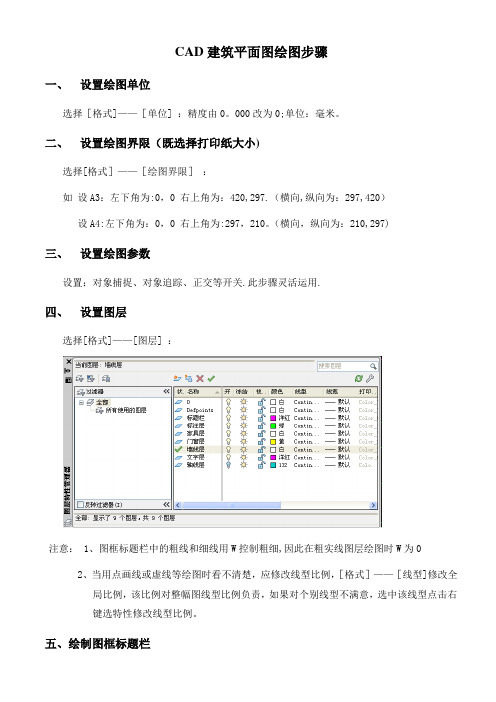
CAD建筑平面图绘图步骤一、设置绘图单位选择[格式]——[单位] :精度由0。
000改为0;单位:毫米。
二、设置绘图界限(既选择打印纸大小)选择[格式]——[绘图界限]:如设A3:左下角为:0,0 右上角为:420,297.(横向,纵向为:297,420)设A4:左下角为:0,0 右上角为:297,210。
(横向,纵向为:210,297)三、设置绘图参数设置:对象捕捉、对象追踪、正交等开关.此步骤灵活运用.四、设置图层选择[格式]——[图层] :注意: 1、图框标题栏中的粗线和细线用W控制粗细,因此在粗实线图层绘图时W为02、当用点画线或虚线等绘图时看不清楚,应修改线型比例,[格式]——[线型]修改全局比例,该比例对整幅图线型比例负责,如果对个别线型不满意,选中该线型点击右键选特性修改线型比例。
五、绘制图框标题栏在图框标题栏图层1:1绘制图框标题栏。
(以上步骤可作为制作绘图模板用.)六、确定图框标题栏放大的倍数为满足1:1绘图,应根据合理布图确定图纸放大的倍数。
此步骤很重要,该倍数决定文字的高度和尺寸标注样式中的全局比例的大小。
七、绘图(1)、选择轴线层--—----绘制轴线.(2)、定义多线样式。
(3)、分别选择墙线层和门窗层-—————--—绘制墙线和窗线。
(4)、选择家具层(图块层)--———--—用插入块方式布置家具。
八、文字注释工程图一般可用两种字体:长仿宋或工程字选择[格式]-—[文字样式]点击“新建”长仿宋:样式名:“长仿宋",设置字体名称为;T仿宋GB-2312,文字高度为图框标题栏中最近两条线距离的2/3取整数,注意图框标题栏已经放大。
宽度比例为0.7.工程字:样式名:工程字;字体:gbenor.shx & gbcbig。
shx; 勾选使用大字体,其他默认;注意:单行文字命令可在斜线上写文字,在其他电脑上打开图时出现问号,选中字体右键修改字体。
九、尺寸标注1、设置标注样式1)长度标注:选择[格式]——[标注样式]点击“新建"名称为:长度标注.主要修改:箭头选项选建筑标记,文字选项选ISO标准,调整选项全局比例为图框标题栏放大的倍数,主单位选项精度为0,测量单位比例只有在一张图纸上画不同比例的图时分别设定。
快速绘制CAD建筑平面图的技巧与方法

快速绘制CAD建筑平面图的技巧与方法CAD软件在建筑设计领域中被广泛应用,它可以帮助设计师快速而准确地绘制建筑平面图。
下面将介绍一些使用CAD软件快速绘制建筑平面图的技巧和方法。
首先,熟悉CAD软件的基本操作是非常重要的。
了解如何创建图层、绘制线段、矩形和多边形等基本几何图形,并学会运用各种CAD命令进行编辑和修改,这些操作对于快速绘图至关重要。
其次,合理设置CAD软件的绘图参数。
在开始绘制建筑平面图之前,建议设置正确的图纸比例、单位和精度。
这些参数设置直接影响到平面图的准确性和可读性。
接下来,利用CAD软件的图层功能来管理建筑平面图的各个元素。
可以创建独立的图层来管理墙体、门窗、家具和标注等元素,这样可以方便地对不同的图形元素进行编辑和修改,并在需要时随时隐藏或显示某些图层,以提高绘图效率。
另外,运用CAD软件的块功能可以极大地提高绘图效率。
建筑平面图中的一些重复元素,如窗户、门、家具等,可以通过创建块并复制粘贴的方式进行快速绘制。
使用块功能还可以方便地修改和更新这些重复元素,从而减少绘图的重复劳动。
在绘制建筑平面图时,合理使用CAD软件的快捷键也是提高绘图效率的关键。
例如,学会使用鼠标滚轮进行缩放和平移操作,使用键盘上的Ctrl、Shift和Alt键配合鼠标进行选择和编辑等操作,这些快捷键的运用可以大大提高绘图速度。
此外,CAD软件还提供了各种绘图工具和命令,如栅格和捕捉功能、复制阵列、偏移、修剪、延伸等,这些工具和命令都有助于快速完成建筑平面图的绘制任务。
学会合理地运用这些工具和命令,可以提高工作效率,并确保绘图结果的准确性和规范性。
最后,良好的绘图习惯和规范也是绘制建筑平面图的重要因素。
在绘图过程中,要保持线条的连续性和一致性,使用正确的图形标注和尺寸标注方法,使用统一的线型和线宽等,这些绘图规范将使建筑平面图更加规范、易读和易修改。
综上所述,要快速而准确地绘制CAD建筑平面图,首先要熟悉CAD软件的基本操作,其次要合理设置绘图参数,然后要运用图层和块功能进行元素管理,合理使用快捷键和各种绘图工具,最后要养成良好的绘图习惯和规范。
建筑CAD绘图平面图详细讲解绘制学习教案

界面组成
CAD界面通常由标题栏、菜单 栏、工具栏、绘图区、命令行 窗口等部分组成。
绘图工具
使用直线、圆、弧、多边形等 绘图工具进行图形绘制。
保存与输出
将绘制好的图形保存为DWG 或DXF格式文件,也可以输出 为PDF、JPG等格式文件。
03 平面图绘制基本 步骤与技巧
设置绘图环境
设置图层,包括轴线、墙体、门窗、标注等图层, 并设置相应的颜色、线型和线宽。
保存图形文件,以便后续编辑和打印输出。
打开CAD软件,新建图形文件。 设置绘图界限,确定图幅大小和绘图比例。
绘制轴线及墙体
使用“直线”命令或“多 段线”命令绘制轴线,注 意轴线的图层、颜色、线 型和线宽设置。
使用“多线”命令或“偏 移”命令绘制墙体,注意 墙体的图层、颜色、线型 和线宽设置。
ABCD
建筑CAD绘图平面图详细讲基础知识 • 平面图绘制基本步骤与技巧 • 平面图绘制实例分析 • 平面图深化设计与表达 • 平面图输出与打印设置 • 总结回顾与拓展延伸
01 引言
目的和背景
目的
本教案旨在详细讲解建筑CAD绘图平面图的基本知识和绘制技巧,帮助学习者掌握CAD软件在建筑领域 的应用,提高绘图效率和质量。
背景
随着计算机技术的不断发展,CAD技术已经成为建筑设计领域不可或缺的工具。掌握CAD绘图技能对于 建筑设计人员来说具有重要意义,不仅可以提高工作效率,还能保证设计质量,满足现代建筑设计的需求。
适用范围和学习对象
适用范围
本教案适用于建筑设计、土木工程、 城市规划等相关专业的学生、教师以 及从事相关行业的专业人员。
CAD软件广泛应用于建筑、机械、电子、航天等领域,可大大提高设计效 率和质量。
- 1、下载文档前请自行甄别文档内容的完整性,平台不提供额外的编辑、内容补充、找答案等附加服务。
- 2、"仅部分预览"的文档,不可在线预览部分如存在完整性等问题,可反馈申请退款(可完整预览的文档不适用该条件!)。
- 3、如文档侵犯您的权益,请联系客服反馈,我们会尽快为您处理(人工客服工作时间:9:00-18:30)。
CAD中绘制建筑平面图的详细步骤建筑平面图是建筑设计中非常重要的一部分,通过使用CAD软件能够快速、准确地绘制平面图。
下面将详细介绍CAD中绘制建筑平面图的步骤。
第一步,打开CAD软件,新建一个空白文件。
选择合适的页面尺寸和图层设置,通常建议选择国际标准A4纸尺寸,并新建一个图层用于绘制平面图。
第二步,开始绘制建筑的外墙轮廓。
选择线段工具,点击起点,依次点击每个拐点,最后点击终点来闭合轮廓。
如果建筑平面图有多个楼层,可以通过复制和平移来绘制其他楼层的轮廓。
第三步,绘制建筑物内部的墙体。
选择线段工具,根据平面图的比例尺,在建筑轮廓内部绘制墙体的起点和终点。
使用CAD软件的拖动和复制功能可以更方便地绘制并重复使用某些常见的墙体。
第四步,添加门窗等建筑物的开口。
选择矩形工具,绘制门窗的轮廓,然后选择修剪工具将其修剪到墙体上。
可以使用CAD软件的阵列功能来快速复制并排列多个相同的门窗。
第五步,标注和注释建筑平面图。
选择标注工具,在平面图上标注建筑物的尺寸、房间面积等信息。
选择注释工具,在平面图上添加文字描述、箭头、图例等注释。
第六步,绘制建筑物的内部布局。
使用线段工具绘制房间、走廊等内部区域的轮廓,使用填充工具填充不同的区域。
第七步,绘制建筑物的家具和设备。
选择相应的家具和设备图标库,从中选择合适的图标,并将其拖放到平面图上。
第八步,调整图层和颜色。
根据需要,可以调整不同图层的显示和
颜色,使平面图更加清晰易读。
第九步,保存和打印建筑平面图。
保存平面图的文件,并选择合适
的纸张和打印设置,将其打印出来或导出为其他格式的文件。
以上是CAD中绘制建筑平面图的详细步骤。
通过CAD软件的强大
功能和灵活性,我们可以更高效地完成建筑设计工作,并且可以随时
进行修改和调整。
希望本教程能对初学者提供一些帮助,让他们更快
地掌握CAD绘图技巧。
